W celu wykonania eksportu lokalizacji do wydruku należy w kartotece Lokalizacje wybrać z listy dane lokalizacje (zaznaczając je) i skorzystać z przycisku Export PDF znajdującego po rozwinięciu przycisku Operacje.
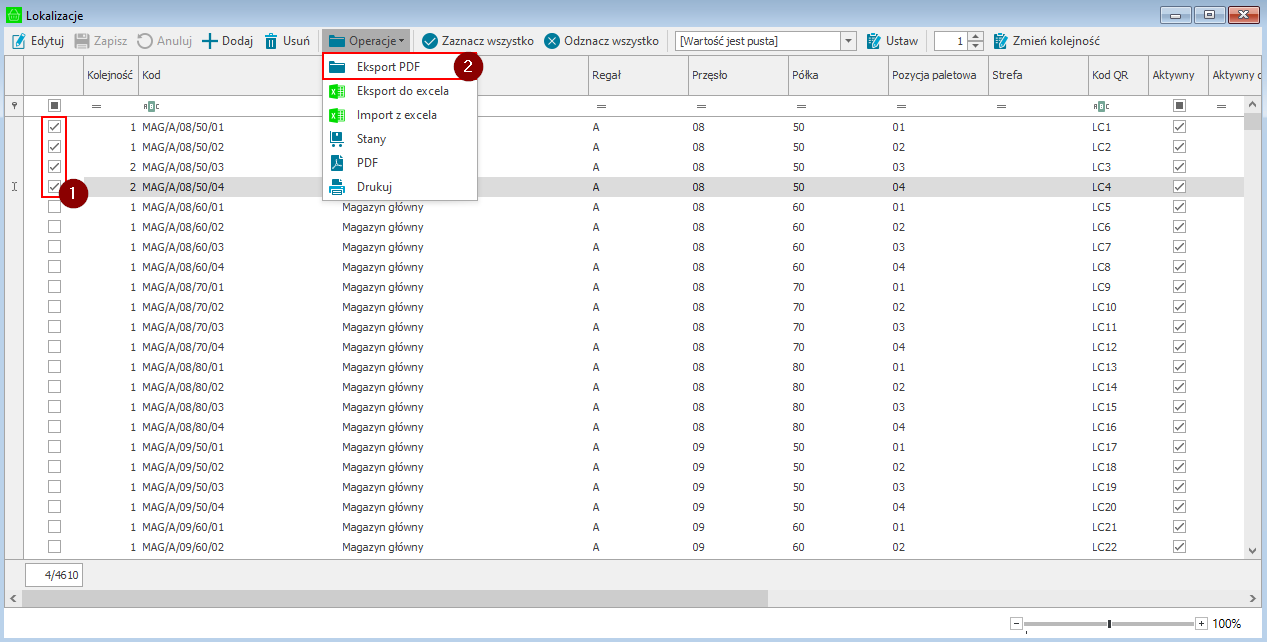
Na ekranie wyświetli się okno eksportu lokalizacji, w którym należy dokonać konfiguracji parametrów dotyczących rozmieszczenia lokalizacji na wydruku.
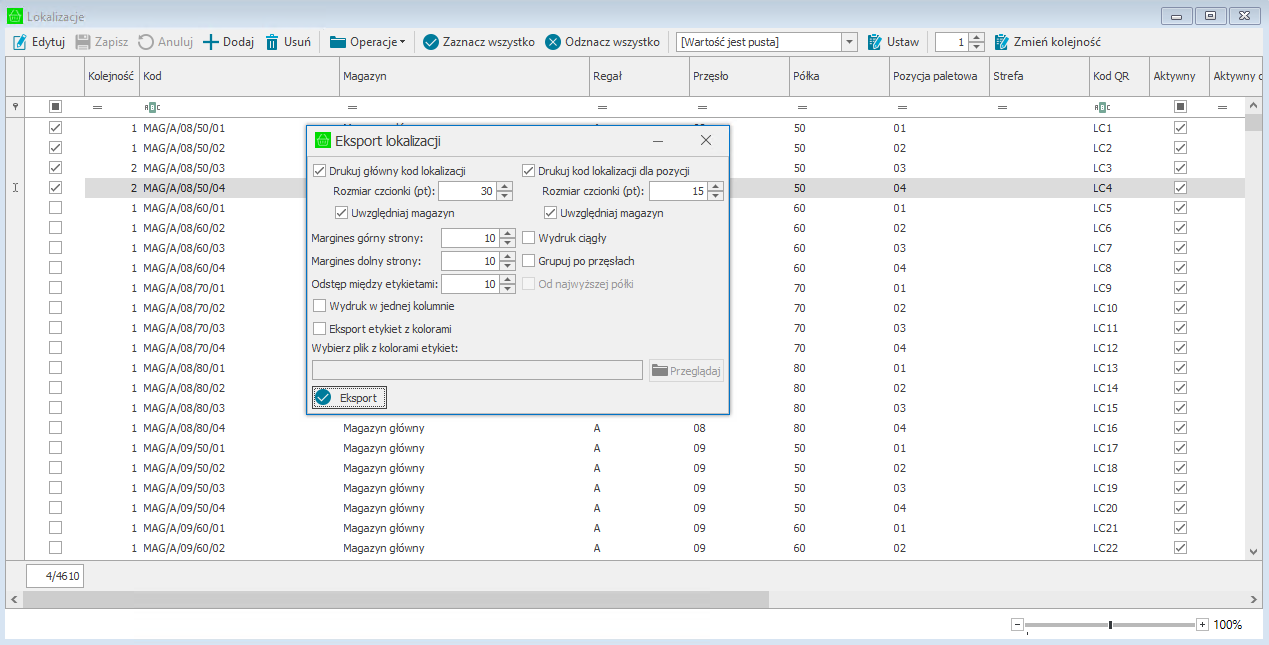
W wyświetlonym oknie można dokonać następujących ustawień:
•Drukuj główny kod lokalizacji – ustawienie określa, czy na wydruku ma być prezentowany główny kod lokalizacji; pole zaznaczone – kod prezentowany na wydruku, pole odznaczone – kod nie będzie prezentowany na wydruku;
•Rozmiar czcionki – ustawienie dotyczące rozmiaru czcionki prezentowanego na wydruku głównego kodu lokalizacji; w przypadku odznaczonego ustawienia Drukuj główny kod lokalizacji ustawienie jest nieaktywne;
•Uwzględniaj magazyn – ustawienie określa, czy w głównym kodzie lokalizacji ma być uwzględniony magazyn; pole zaznaczone – magazyn widoczny w głównym kodzie lokalizacji tj. MAG/A/08/50; pole odznaczone – magazyn pominięty w kodzie lokalizacji tj. A/08/50; w przypadku odznaczonego ustawienia Drukuj główny kod lokalizacji ustawienie jest nieaktywne;
•Drukuj kod lokalizacji dla pozycji – ustawienie określa, czy na wydruku ma być prezentowany kod lokalizacji dla pozycji; pole zaznaczone – kod prezentowany na wydruku, pole odznaczone – kod nie będzie prezentowany na wydruku;
•Rozmiar czcionki – ustawienie dotyczące rozmiaru czcionki prezentowanego na wydruku kodu lokalizacji dla pozycji; w przypadku odznaczonego ustawienia Drukuj kod lokalizacji dla pozycji ustawienie jest nieaktywne;
•Uwzględniaj magazyn – ustawienie określa, czy w kodzie lokalizacji dla pozycji ma być uwzględniony magazyn; pole zaznaczone – magazyn widoczny w kodzie lokalizacji dla pozycji tj. MAG/A/08/50; pole odznaczone – magazyn pominięty w kodzie lokalizacji dla pozycji tj. A/08/50; w przypadku odznaczonego ustawienia Drukuj kod lokalizacji dla pozycji ustawienie jest nieaktywne;
•Margines górny strony – określenie rozmiaru górnego marginesu na wydruku;
•Margines dolny strony – określenie rozmiaru dolnego marginesu na wydruku;
•Odstęp między etykietami – określenie rozmiaru odstępu zachowanego pomiędzy prezentowanymi na wydruku etykietami;
•Wydruk ciągły – ustawienie określa ciągłość wydruku; zaznaczone pole wyboru – wydruk ciągły, bez podziału na strony; odznaczone pole wyboru – wydruk z podziałem na strony;
•Grupuj po przęsłach – ustawienie opcji grupowania po przęsłach; zaznaczone pole wyboru – etykiety lokalizacji dla danego przęsła będą wydrukowane ciągiem (bez odstępów); odznaczone pole wyboru – etykiety lokalizacji dla danego przęsła są oddzielone odstępami;
•Od najwyższej półki – opcja dostępna tylko w przypadku zaznaczonego ustawienia Grupuj po przęsłach; określa czy grupowanie po przęsłach ma być od najwyższej (zaznaczone pole) czy od najniższej półki (odznaczone pole);
•Wydruk w jednej kolumnie – ustawienie określa sposób rozmieszczenia lokalizacji w wyeksportowanym pliku PDF; zaznaczone pole wyboru – lokalizacje będą umieszczone w jednej kolumnie (jedna pod drugą), odznaczone pole wyboru – lokalizacje będą umieszczone obok siebie;
•Eksport etykiet z kolorami – możliwość eksportu etykiet lokalizacji wraz z kolorowaniem; po zaznaczeniu pola wyboru uaktywnia się pole do wczytania pliku xls – w tym celu należy skorzystać z przycisku Przeglądaj i wybrać plik z komputera.
Plik xls powinien mieć następujący schemat:
•kolumna A – regał
•kolumna B – przęsło
•kolumna C – półka
•kolumna D – pozycja paletowa
Ze względu na to, że pierwszy wiersz prezentuje nagłówki kolumn – lokalizacje są importowane od drugiego wiersza. Dane pobierane są zawsze z pierwszego arkusza.
Po ustawieniu wszystkich pożądanych parametrów należy wybrać przycisk Eksport PDF w celu ich zatwierdzenia i wygenerowania podglądu lokalizacji do wydruku, który następnie można przesłać na drukarkę lub zapisać do pliku dowolnego formatu.
W przypadku zamknięcia podglądu wydruku następuje powrót do okna eksportu lokalizacji, w którym można dokonać modyfikacji i ponownie wykonać eksport.